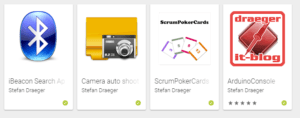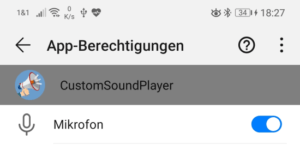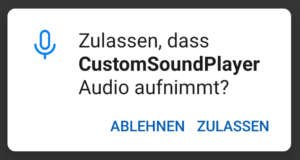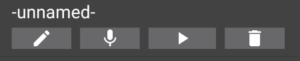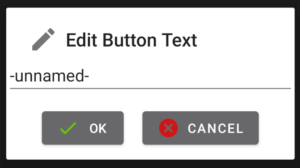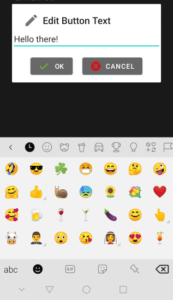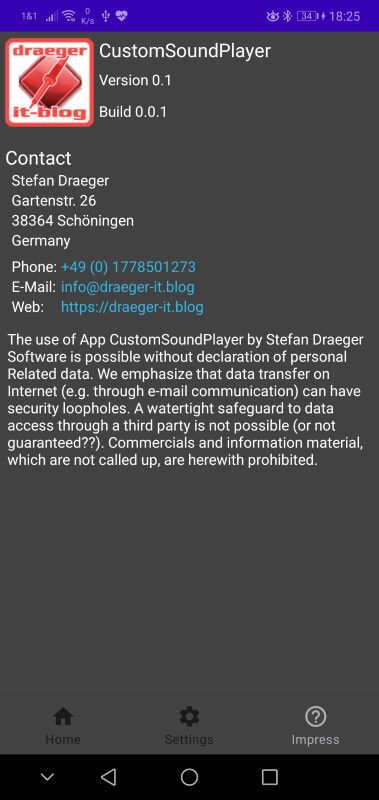Auf dieser Seite möchte ich dir meine neue Android App “CustomSoundPlayer” vorstellen.
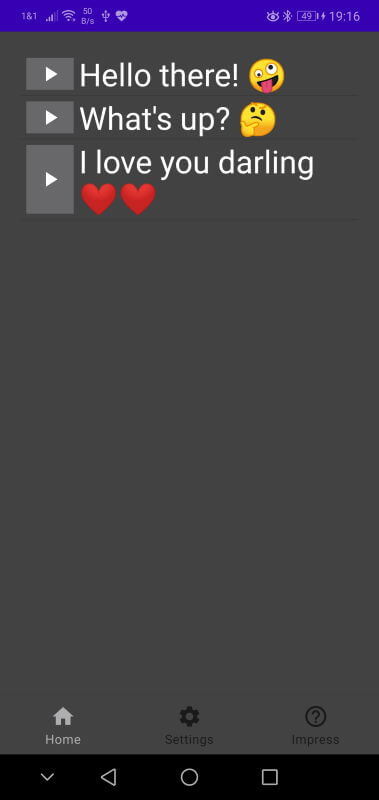
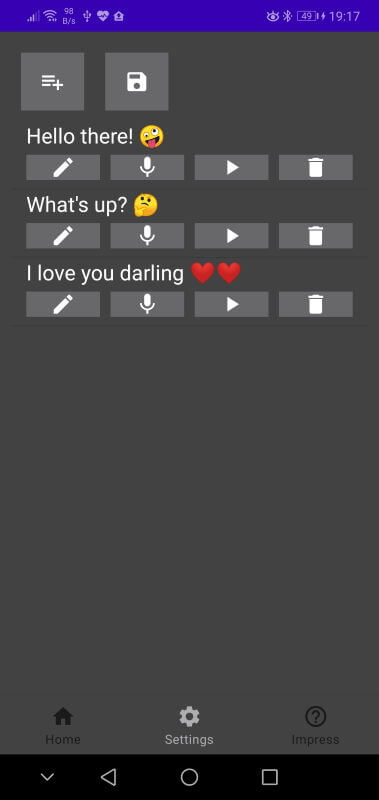
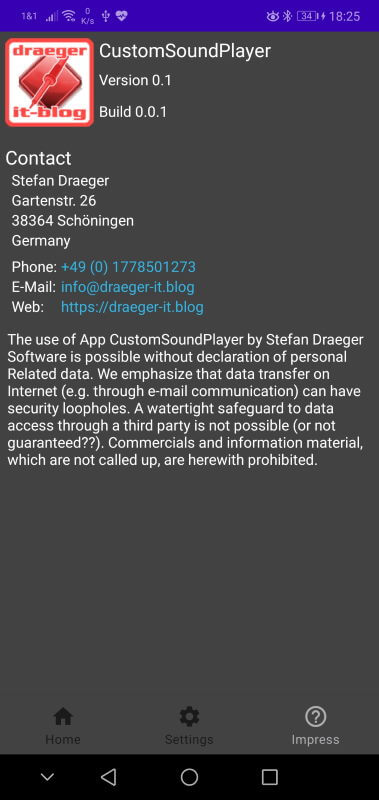
Du findest diese Android-App (im folgenden nur noch als “die App” bezeichnet) natürlich wie meine anderen Apps im Google PlayStore kostenfrei zum Download.
Vorwort
Die Idee zu dieser App kam von einem guten bekannten, daher geht zu nächst ein herzlicher Gruß an Michael G..
Diese Android-App kann unter Umständen bei unsachgemäßer Benutzung zu Spannungen und Konflikten führen 🤣
Wofür dient diese App?
Mit der App kannst du diverse Schaltflächen zum Abspielen von zuvor aufgenommenen Audiodateien deiner Stimme (über das Mikrofon) erstellen. Diese Audiodateien werden auf deinem Handy in einem geschützten Bereich in der App gespeichert und stehen somit nicht für andere Apps zur Verfügung.
Systemanforderungen der Android App CustomSoundPlayer
Damit du dir diese App installieren kannst muss dein Handy mindestens Android 9 installiert haben.
Des Weiteren benötigt die App die Berechtigung zum Zugriff auf das Mikrofon.
Da der Zugriff auf das Mikrofon von Android als besonders schützenswert gilt, wird beim Starten der App zusätzlich nachgefragt, ob diese Berechtigung gegeben werden soll.
Aufbau der App – CustomSoundPlayer
Die App ist in englischer Sprache gehalten. Da die Funktionen sehr selbsterklärend sind existieren jedoch sehr wenige Texte (ausgenommen die Seite “Impress”). Die verschiedenen Icons der Schaltflächen auf den Seiten “Home” & “Settings” erläutere ich in den nachfolgenden Sektionen zu den Seiten.
Navigationsleiste
Im unteren Bereich der App findest du die Navigationsleiste mit den drei Menüpunkten
- Home,
- Settings,
- Impress
Über diese genannten Seiten wird die App verwaltet bzw. du erhältst dort die Kontaktinformationen zum Entwickler.
Seite “Home”
Wenn du die App startest, wird dir zunächst die Startseite “HOME” angezeigt. Auf dieser Seite findest du deine konfigurierten Schaltflächen mit einem zuvor definierten Text.
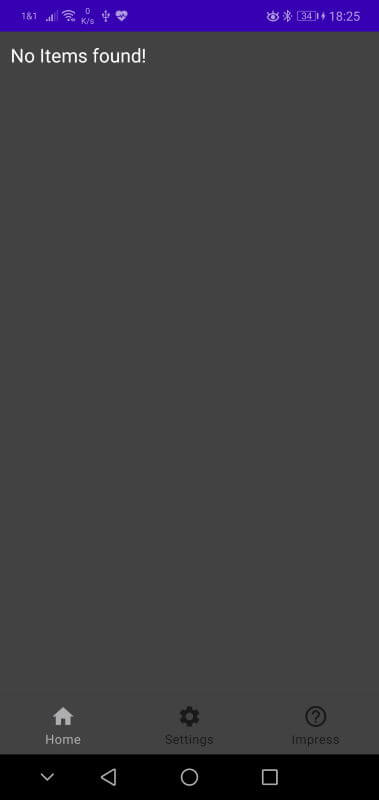
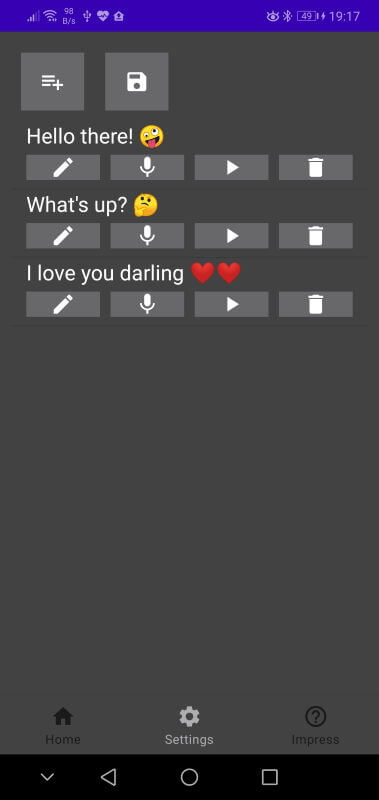
Solltest du bisher keine Schaltflächen definiert haben, so ist die Liste leer und es wird der Text “No Items found!” angezeigt. Hast du bereits Schaltflächen definiert, so werden diese in einer Liste untereinander angezeigt. Die Liste mit den Einträgen ist unbegrenzt erweiterbar und kann durch einfaches wischen von unten nach oben gescrollt werden.
Seite “Settings”
Auf der Seite “Settings” kannst du neue Schaltflächen hinzufügen, oder aber auch bestehende bearbeiten.


Zum Bearbeiten einer Schaltfläche stehen dir zu jedem Button folgende Möglichkeiten zur Verfügung:
Um den Text von “-unnamed-” in einen beliebigen anderen umzubenennen, musst du lediglich die Schaltfläche mit dem Stift betätigen.
Es wird sich nun ein neuer Dialog öffnen, in welchem du den Text eingeben kannst.
Du kannst nicht nur Buchstaben, Zahlen und Sonderzeichen eingeben sondern auch Smilys auswählen.
Die Audiodatei mit deiner Stimme nimmst du über die Schaltfläche mit dem Mikrofon auf, dazu musst du während der Aufnahme die Schaltfläche gedrückt halten. Beim Loslassen der Schaltfläche wird die Aufnahme gestoppt und die Datei gespeichert.
Um die Aufnahme wieder zugeben, muss nur die Schaltfläche mit dem Play Symbol betätigt werden.
Und natürlich kannst du auch bestehende Einträge löschen, du musst nur die Schaltfläche mit dem “Eimer” wählen.
Seite “Impress”
Das Impressum mit meinen Kontaktdaten findest du auf der Seite “Impress”.
Die Felder für
- Telefonnummer,
- E-Mail-Adresse,
- Webseite
sind NICHT anklickbar.
Dieses liegt vielmehr daran, dass für diese Features extra Berechtigungen benötigt werden, welche angefordert werden müssen. Jedoch finde ich, dass mit den Berechtigungen zum Zugriff auf das Telefon sowie Internet nur sparsam umgegangen werden sollte und erspare dir somit zwei zusätzliche Berechtigungen.
Entwicklerseite im Google PlayStore
Auf der Seite https://play.google.com/store/apps/dev?id=4772747720196652668 findest du weitere Apps, welche ich entwickelt und veröffentlicht habe.